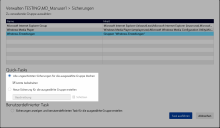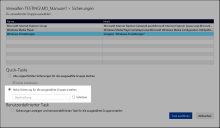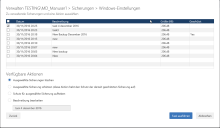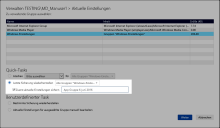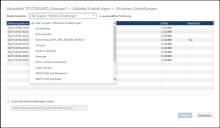Sicherungen für einzelne Benutzer
In diesem Abschnitt:
-
Alle Sicherungen für eine Gruppe oder einen Benutzer löschen
-
Letzte Sicherung für eine Gruppe oder einen Benutzer wiederherstellen
Alle Sicherungen für eine Gruppe oder einen Benutzer löschen
Einen Quick-Task zum Löschen aller nicht geschützten Sicherungen für alle Gruppen „Windows-Einstellungen“ oder eine Anwendungsgruppe für einen bestimmten Benutzer ausführen.
-
Einen Benutzer suchen und auswählen.
Die Schaltflächen „Aktuelle Einstellungen des Benutzers verwalten“ und „Sicherungen des Benutzers verwalten“ sind jetzt aktiv.
-
Klicken Sie auf Sicherungen des Benutzers verwalten.
Das Dialogfeld „Sicherungen“ wird angezeigt.
- Wählen Sie in der Tabelle der Konfigurationsgruppen aus, ob Sie Sicherungen für Gruppen „Windows-Einstellungen“ oder eine Anwendungsgruppe löschen möchten.
- Wählen Sie unter „Quick-Tasks“ die Option Alle ungeschützten Sicherungen für die ausgewählte Gruppe löschen.
- Um zu verhindern, dass die aktuellste Sicherung gelöscht wird, wählen Sie Letzte beibehalten.
-
Klicken Sie auf Task ausführen.
Der Task wird ausgeführt und nach dessen Abschluss wird eine Erfolgsmeldung angezeigt. Alle Sicherungen - außer geschützten Sicherungen - sind gelöscht.
Beispiel: Einen Quick-Task zum Löschen aller Sicherungen für eine Anwendungsgruppe ausführen
Gruppensicherung für einen Benutzer erstellen
Einen Quick-Task zum Erstellen einer neuen Sicherung für alle Gruppen „Windows-Einstellungen“ oder eine Anwendungsgruppe für einen bestimmten Benutzer ausführen.
-
Einen Benutzer suchen und auswählen.
Die Schaltflächen „Aktuelle Einstellungen des Benutzers verwalten“ und „Sicherungen des Benutzers verwalten“ sind jetzt aktiv.
-
Klicken Sie auf Sicherungen des Benutzers verwalten.
Das Dialogfeld „Sicherungen“ wird angezeigt.
- Wählen Sie in der Tabelle der Konfigurationsgruppen aus, ob Sie Sicherungen für Gruppen „Windows-Einstellungen“ oder eine Anwendungsgruppe erstellen möchten.
- Wählen Sie unter „Quick-Tasks“ die Option Neue Sicherung für die ausgewählte Gruppe erstellen.
- Geben Sie eine Beschreibung für das neue Archiv ein und wählen Sie bei Bedarf die Option Schützen aus, um eine geschützte Sicherung zu erstellen.
-
Klicken Sie auf Task ausführen.
Der Task wird ausgeführt und nach dessen Abschluss wird eine Erfolgsmeldung angezeigt.
Sicherungen für einen Benutzer löschen
Einen benutzerdefinierten Task zum Löschen einer oder mehrerer Sicherungen für Windows-Einstellungen oder eine Anwendungsgruppe für einen bestimmten Benutzer erstellen.
-
Einen Benutzer suchen und auswählen.
Die Schaltflächen „Aktuelle Einstellungen des Benutzers verwalten“ und „Sicherungen des Benutzers verwalten“ sind jetzt aktiv.
-
Klicken Sie auf Sicherungen des Benutzers verwalten.
Das Dialogfeld „Sicherungen“ wird angezeigt.
- Wählen Sie in der Tabelle der Konfigurationsgruppen aus, ob Sie Sicherungen für Gruppen „Windows-Einstellungen“ oder eine Anwendungsgruppe löschen möchten.
-
Wählen Sie Sicherungen anzeigen und benutzerdefinierten Task für die ausgewählte Gruppe erstellen, und klicken Sie dann auf Weiter.
Im Dialogfeld werden die Sicherungen für die ausgewählte Gruppe angezeigt.
-
Wählen Sie eine oder mehrere Sicherungen aus, und klicken Sie dann auf Ausgewählte Sicherungen löschen.
Sie können mehrere ungeschützte Sicherungen gleichzeitig löschen, aber jeweils nur eine Sicherung schützen oder den Schutz aufheben.
-
Klicken Sie auf Task ausführen.
Der Task wird ausgeführt und nach dessen Abschluss wird eine Erfolgsmeldung angezeigt.
Sicherungen für einen Benutzer schützen
Einen benutzerdefinierten Task zum Schützen einer Sicherung für Windows-Einstellungen oder eine Anwendungsgruppe für einen bestimmten Benutzer erstellen.
-
Einen Benutzer suchen und auswählen.
Die Schaltflächen „Aktuelle Einstellungen des Benutzers verwalten“ und „Sicherungen des Benutzers verwalten“ sind jetzt aktiv.
-
Klicken Sie auf Sicherungen des Benutzers verwalten.
Das Dialogfeld „Sicherungen“ wird angezeigt.
- Wählen Sie in der Tabelle der Konfigurationsgruppen aus, ob Sie eine Sicherung für Windows-Einstellungen oder eine Anwendungsgruppe schützen möchten.
-
Wählen Sie Sicherungen anzeigen und benutzerdefinierten Task für die ausgewählte Gruppe erstellen, und klicken Sie dann auf Weiter.
Im Dialogfeld werden die Sicherungen für die ausgewählte Gruppe angezeigt.
-
Wählen Sie die Sicherung aus, die Sie schützen möchten, und wählen Sie dann Ausgewählte Sicherung schützen.
Sie können jeweils nur eine Sicherung schützen. Somit wird bei dieser Aktion der Schutz für die derzeit geschützte Sicherung aufgehoben.
-
Klicken Sie auf Task ausführen.
Der Task wird ausgeführt und nach dessen Abschluss wird eine Erfolgsmeldung angezeigt.
Schutz der Sicherungen für einen Benutzer aufheben
Einen benutzerdefinierten Task zum Aufheben des Schutzes einer Sicherung für Gruppen „Windows-Einstellungen“ oder Anwendungsgruppen für einen bestimmten Benutzer erstellen.
-
Einen Benutzer suchen und auswählen.
Die Schaltflächen „Aktuelle Einstellungen des Benutzers verwalten“ und „Sicherungen des Benutzers verwalten“ sind jetzt aktiv.
-
Klicken Sie auf Sicherungen des Benutzers verwalten.
Das Dialogfeld „Sicherungen“ wird angezeigt.
- Wählen Sie in der Tabelle der Konfigurationsgruppen aus, ob Sie den Schutz einer Sicherung für Windows-Einstellungen oder eine Anwendungsgruppe aufheben möchten.
-
Wählen Sie Sicherungen anzeigen und benutzerdefinierten Task für die ausgewählte Gruppe erstellen, und klicken Sie dann auf Weiter.
Im Dialogfeld werden die Sicherungen für die ausgewählte Gruppe angezeigt.
- Wählen Sie eine geschützte Sicherung aus, und klicken Sie dann auf Schutz für ausgewählte Sicherungen aufheben
-
Klicken Sie auf Task ausführen.
Der Task wird ausgeführt und nach dessen Abschluss wird eine Erfolgsmeldung angezeigt.
Sicherungsbeschreibung für einen Benutzer bearbeiten
Einen benutzerdefinierten Task zum Bearbeiten der Beschreibung einer Sicherung für eine ausgewählte Gruppe „Windows-Einstellungen“ oder Anwendungsgruppe für einen bestimmten Benutzer erstellen.
-
Einen Benutzer suchen und auswählen.
Die Schaltflächen „Aktuelle Einstellungen des Benutzers verwalten“ und „Sicherungen des Benutzers verwalten“ sind jetzt aktiv.
-
Klicken Sie auf Sicherungen des Benutzers verwalten.
Das Dialogfeld „Sicherungen“ wird angezeigt.
- Wählen Sie in der Tabelle der Konfigurationsgruppen aus, ob Sie die Beschreibung einer Sicherung für Windows-Einstellungen oder eine Anwendungsgruppe bearbeiten möchten.
-
Wählen Sie Sicherungen anzeigen und benutzerdefinierten Task für die ausgewählte Gruppe erstellen, und klicken Sie dann auf Weiter.
Wählen Sie die zu bearbeitende Sicherung aus, und klicken Sie dann auf Beschreibung bearbeiten.
-
Geben Sie im Textfeld eine neue Beschreibung ein, und klicken Sie auf „Task ausführen“.
Der Task wird ausgeführt und nach dessen Abschluss wird eine Erfolgsmeldung angezeigt.
Letzte Sicherung für eine Gruppe oder einen Benutzer wiederherstellen
Einen Quick-Task zur Wiederherstellung der aktuellsten Sicherung für eine Gruppe „Windows-Einstellungen“ oder Anwendungsgruppe auswählen.
-
Einen Benutzer suchen und auswählen.
Die Schaltflächen „Aktuelle Einstellungen des Benutzers verwalten“ und „Sicherungen des Benutzers verwalten“ sind jetzt aktiv.
-
Klicken Sie auf Aktuelle Einstellungen des Benutzers verwalten.
Im Dialogfeld „Aktuelle Einstellungen“ werden die Namen und der Inhalt der Anwendungsgruppen und der Gruppen „Windows-Einstellungen“ des Benutzers aufgelistet.
- Wählen Sie die Gruppe, für die die letzte Sicherung wiederhergestellt werden soll.
-
Wählen Sie unter „Quick-Tasks“ die Option Letzte Sicherung wiederherstellen. Wenn Sie eine Sicherung für eine Gruppe „Windows-Einstellungen“ wiederherstellen möchten, wählen Sie die entsprechenden Optionen für Windows-Einstellungen in einem zweiten Auswahlfeld aus.
Sie können mehrere Gruppen „Windows-Einstellungen“ auswählen.
- Wenn Sie diese Option auswählen, können Sie Zuerst aktuelle Einstellungen sichern. Geben Sie in diesem Fall eine Beschreibung für die neue Sicherung ein.
-
Klicken Sie auf Weiter.
Im Dialogfeld wird eine Übersicht der von Ihnen ausgewählten Aktionen angezeigt.
-
Klicken Sie auf Fertig stellen.
Der Task wird ausgeführt und nach dessen Abschluss wird eine Erfolgsmeldung angezeigt.
Bestimmte Sicherungen für einen Benutzer wiederherstellen
Einen benutzerdefinierten Task zur Wiederherstellung einer bestimmten Sicherung der Windows-Einstellungen oder Anwendungsgruppe auswählen.
-
Einen Benutzer suchen und auswählen.
Die Schaltflächen „Aktuelle Einstellungen des Benutzers verwalten“ und „Archive des Benutzers verwalten“ sind jetzt aktiv.
-
Klicken Sie auf Aktuelle Einstellungen des Benutzers verwalten.
Im Dialogfeld „Aktuelle Einstellungen“ werden die Namen und der Inhalt der Anwendungsgruppen und der Gruppen „Windows-Einstellungen“ des Benutzers aufgelistet.
- Wählen Sie eine Gruppe aus, und wählen Sie dann unter „Benutzerdefinierte Tasks“ Bestimmte Sicherung wiederherstellen.
-
Klicken Sie auf Weiter.
Im Dialogfeld wird eine Tabelle mit den verfügbaren Sicherungen angezeigt, die Informationen zu Sicherungsdatum, Beschreibung, Größe und Schutzstatus enthält.
- Zur Wiederherstellung einer Sicherung für eine Anwendungsgruppe gehen Sie zu Schritt 7.
- Zum Wiederherstellen einer Sicherung für eine Gruppe „Windows-Einstellungen“ wählen Sie eine geeignete Option im Dropdown Wiederherstellen... zu ausgewählter Sicherung aus, zum Beispiel:
- alle Gruppen "Windows-Einstellungen"
- Eingabehilfen
- IE10+ Cookies und Verlauf
- Regionen und Sprache
- Sicherheit
- Wählen Sie in der Tabelle der verfügbaren Sicherung die wiederherzustellende Sicherung aus.
- Sie können Zuerst aktuelle Einstellungen sichern.
- Klicken Sie auf Task ausführen.
-
Klicken Sie auf Fertig stellen.
Der Task wird ausgeführt und nach dessen Abschluss wird eine Erfolgsmeldung angezeigt.